Khi có thêm những vị khách xài “chùa”, tốc độ internet của bạn sẽ trở nên chậm chạp, tệ hơn nữa là các thông tin cá nhân hoặc những thư mục chia sẻ trên máy có thể bị người khác đánh cắp dễ dàng. Cách đơn giản nhất để hạn chế được việc này là lọc địa chỉ Mac trên router, tuy nhiên, thông tin đầu tiên mà bạn cần phải có là địa chỉ Mac của các thiết bị truy cập trái phép.
Đầu tiên, người dùng cần tải về phần mềm Wireless Network Watcher và tiến hành cài đặt, chương trình sẽ tự động quét qua tất cả các thiết bị và sau đó liệt kê đầy đủ thông tin về địa chỉ IP (IP Address), tên máy (Device name), địa chỉ Mac (Mac Address),…

Khi nhận thấy có một thiết bị nào lạ trong danh sách, bạn hãy gõ 192.168.1.1 vào thanh địa chỉ, đăng nhập vào modem bằng tài khoản mặc định là admin (lưu ý, mỗi router/modem sẽ có tài khoản đăng nhập khác nhau, người dùng có thể kiểm tra thông tin này trên phần hộp hoặc bên hông của thiết bị).
Sau đó, bạn tìm đến mục Basic Settings > Wireless LAN > Mac Filtering > Enable. Sao chép lại địa chỉ Mac của thiết bị lạ bằng phần mềm bên trên và dán nó vào đây, lựa chọn phương thức là Block All (chặn tất cả các địa chỉ Mac trong danh sách này) hoặc Allow All (cho phép những thiết bị có địa chỉ Mac trong đây được truy cập mạng), cuối cùng nhấn Apply Config để lưu lại. Lưu ý, có một số thiết bị sẽ ghi phần này là Denied (từ chối) hoặc Permit (cho phép), nhưng cách áp dụng cũng tương tự như trên.
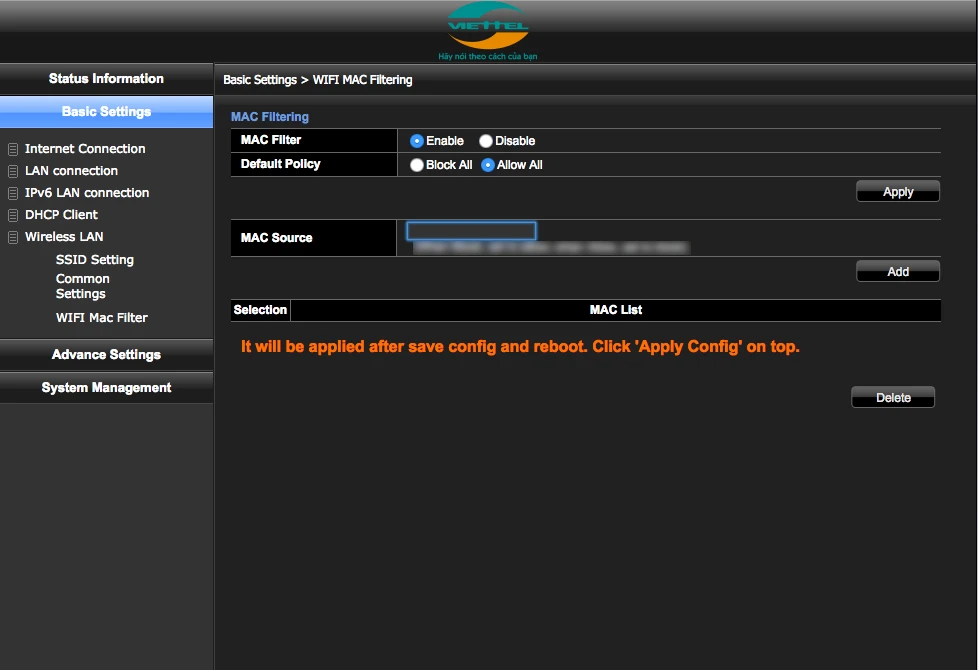
Tất nhiên, có cách chặn thì cũng sẽ có cách để hóa giải. Nhiều người có kinh nghiệm sẽ tìm cách thay đổi địa chỉ Mac để tiếp tục xài ké Wi-Fi, nhưng bạn hoàn toàn có thể chặn được bằng cách chọn Allow All, nhập tất cả địa chỉ Mac của những thiết bị bạn đang xài vào đây, tức là các thiết bị không có tên trong danh sách sẽ không kết nối mạng được.
Nhìn chung thì mỗi phương thức đều có ưu điểm và nhược điểm, do đó người dùng hãy lựa chọn cách thức đơn giản và phù hợp nhất. Chúc các bạn thành công!
